8 conseils pour tirer le meilleur parti du nouvel iOS 11 App Store
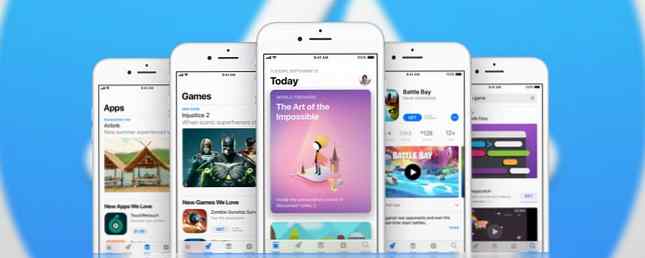
Si vous avez mis à niveau vers iOS 11 iOS 11 dès maintenant: comment le télécharger et l'installer sur iPhone et iPad iOS 11 dès maintenant: comment le télécharger et l'installer sur iPhone & iPad iOs 11 ajoute de nouvelles fonctionnalités, des correctifs de sécurité et des transferts compatibilité avec les futures applications - alors qu'attendez-vous? En savoir plus, vous avez probablement remarqué que l'App Store est différent. Il y a quelques nouveaux onglets, certains des onglets auxquels vous étiez habitués ont disparu et Apple a donné à la page d'accueil une impression beaucoup plus éditoriale..
Cela peut être un peu déroutant au début, surtout si vous ne vous y attendez pas. Mais si vous savez où chercher, vous pouvez tirer parti de certaines fonctionnalités intéressantes du nouvel App Store. Nous allons jeter un coup d'oeil!
1. Ne sautez pas la page d'aujourd'hui
L'App Store vous accueillait avec une grande liste d'applications: applications nouvelles, surlignées et suggérées; choses que vous pourriez aimer; et toutes sortes d'autres contenus étaient à droite sur la page d'accueil.
le Aujourd'hui page, nouvelle dans iOS 11, est un grand départ de ce style.

Au lieu de vous lancer un tas d’applications, il en souligne quelques-unes et vous donne plus d’informations sur chacune d’elles. le App du jour et Jeu du jour mettre en évidence les options hors concours.

Une liste quotidienne vous donne une catégorie amusante d'applications. Les listes récentes incluent “S'amuser avec la physique idiote,” “Règle à la route,” et “Femmes guerrières intrépides.”
Et l'équipe éditoriale d'Apple vous fait découvrir le fonctionnement des développeurs. 4 Des meilleurs AMA pour développeurs de jeux sur Reddit 4 Des meilleurs AMA pour développeurs de jeux sur Reddit Il y a eu des milliers d'AMA sur Reddit qui couvrent de nombreux sujets, mais si vous ' En ce qui concerne le développement de jeux, il y en a quelques-uns que vous ne voudrez pas manquer. Lire la suite, comment les jeux sont créés et pourquoi ils aiment les applications particulières.
Il est facile de sauter la page Aujourd'hui, mais il y a beaucoup de choses intéressantes ici. Ne pas négliger!
2. Creusez dans les catégories
Si vous êtes habitué à l'ancien App Store et que vous ne trouvez pas des catégories telles que les jeux de réflexion ou les applications d'actualités, vous n'êtes pas seul. Les catégories sont dans de nouveaux endroits.
Allez dans l'onglet Jeux ou Applications et faites défiler jusqu'à ce que vous voyiez “Top catégories.” À partir de là, sélectionnez la catégorie souhaitée. Si vous ne voyez pas celui que vous recherchez, appuyez sur Voir tout en haut de la liste.

Même les pages de catégories ont été mises à jour, avec des vidéos, des listes gratuites et payantes et une liste des favoris d’Apple..
3. Listes de défilement latéral
Dans l'ancien App Store, il fallait souvent appuyer sur Voir tout pour obtenir le reste d'une liste. Mais avec iOS 11, vous pouvez glisser pour parcourir la liste sans quitter la page où vous vous trouvez..

Cela fonctionne avec les listes Top Payé et Top Free, “Tu pourrais aussi aimer” listes, listes en vedette, et plus encore. Il y a quelques listes où cela ne fonctionnera pas (comme les listes de catégories), mais cela rend les autres listes plus conviviales.
4. Trouvez vos applications achetées
Vous voulez consulter la liste des applications que vous avez achetées? C'est dans un nouvel endroit. Appuyez sur votre photo d'utilisateur dans le coin supérieur droit de l'écran, puis sélectionnez Acheté.

C'est utile pour re-télécharger des applications, surtout si vous l'avez téléchargé sur un autre appareil..
5. Utilisez Search for More
Le nouveau Chercher les fonctions de la page ressemblent beaucoup à l’ancienne, mais certaines améliorations ont été apportées en coulisse. Par exemple, vous pouvez maintenant voir des pages de catégorie dans les résultats de la recherche. Vous pouvez également rechercher des développeurs pour accéder à leurs pages:

Apple dit que la page de recherche renverra également des articles, mais je n'ai pas encore réussi à le faire fonctionner. Si cela se produit, ce sera un excellent moyen de trouver des critiques et des analyses qui sont tombées de la page Aujourd'hui..
6. Extraire les aperçus étendus
Chaque page de l'application peut désormais afficher jusqu'à trois vidéos en aperçu à lecture automatique. Vous pouvez les utiliser pour avoir une bonne idée de ce qu’est une application, de ce qu’elle peut faire et de la façon dont le développeur vous recommande de l’utiliser..

Ils jouent même sur la page de résultats de recherche, ce qui est agréable. Vous pouvez désactiver la lecture automatique dans les paramètres, comme nous le verrons ci-dessous..
7. Parcourir les achats In-App
Vous pouvez maintenant consulter la liste des achats intégrés pour les applications Pourquoi vous ne cessez jamais de voir les annonces et les IAP dans les applications mobiles Pourquoi vous ne cessez jamais de voir les annonces et les IAP dans les applications mobiles Vous pouvez faire des annonces et des achats intégrés dans les applications mobiles et les jeux vraiment énervant. Malheureusement, ils ne partiront pas de si tôt. Voici pourquoi. Lire plus en dehors de pages d'applications spécifiques.

Pourquoi voudriez-vous faire ça? J'étais sceptique, pensant que c'était probablement juste bon pour les annonceurs. Mais ensuite, j'ai vu qu'un de mes jeux préférés avait une nouvelle extension achetable que je n'aurais peut-être pas vue autrement.
Tous les achats intégrés ne concernent pas la monnaie freemium, alors peut-être est-il plus utile qu'il n'y paraît au premier abord!
8. Tweak Vos paramètres
Avec les nouvelles fonctionnalités de l'App Store, vous devez connaître quelques nouveaux paramètres. Se diriger vers Paramètres> iTunes et magasins d'applications pour les vérifier.

Le premier que vous voudrez peut-être changer est Lecture automatique vidéo. Par défaut, cette option est activée, mais si vous préférez ne pas lire les vidéos en lecture automatique sur l'App Store, la solution est simple. Vous pouvez également opter pour des vidéos à lecture automatique uniquement sur Wi-Fi.
La seconde est Évaluations et commentaires in-app. Si vous êtes ennuyé par ces fenêtres publicitaires intempestives dans des applications qui vous demandent d'évaluer ou de réviser, vous pouvez les désactiver ici..
Une nouvelle expérience dans l'App Store
L'App Store est facile à prendre pour acquis. Après neuf années de la même expérience, vous n’êtes probablement plus très excité. Apple a essayé ce changement avec iOS 11. Et il a largement réussi.
La plupart des améliorations, à l'exception de la toute nouvelle page Aujourd'hui, sont assez subtiles. Mais ils vous aideront à trouver ce que vous cherchez. Une meilleure recherche aide beaucoup, et une interface plus conviviale est bonne pour tout le monde.
Est-ce que cela change la donne? Ou allez-vous même le remarquer? Cela dépend, bien sûr, de la manière dont vous utilisez l'App Store (cela peut également dépendre du fait que vous soyez principalement un utilisateur d'iPad) Cette version de l'iOS est historiquement centrée sur l'iPad. Mieux encore, les nouvelles fonctionnalités sont compatibles avec la plupart des iPad, anciens et nouveaux! En savoir plus).
Que pensez-vous des modifications apportées à l'App Store? Quoi de neuf dans iOS 11? Les nouvelles fonctionnalités de votre iPhone Quoi de neuf dans iOS 11? Les nouvelles fonctionnalités de votre iPhone Voici tout ce qui va arriver sur votre iPhone et iPad avec l'arrivée de l'iOS 11 plus tard en 2017. Plus d'informations sur iOS 11? Cela permet-il une meilleure expérience de recherche et de téléchargement d'applications? Ou vous ne vous souciez pas? Partagez votre opinion dans les commentaires ci-dessous!
En savoir plus sur: iOS 11.


